Вы хотите улучшить сигнал Wi-Fi в своем доме или офисе? Репитер Wavelink - идеальное решение для расширения покрытия вашей Wi-Fi сети. Но как настроить этот устройство, чтобы получить максимальную производительность?
В этой статье мы расскажем вам о всех необходимых действиях для настройки репитера Wavelink. Вы узнаете, как подключить устройство к вашей сети и определить оптимальное место для его установки. Мы также предоставим вам подробные инструкции по настройке сетевых параметров и защите вашей Wi-Fi сети.
Настройка репитера Wavelink - простой и понятный процесс, который даже новичок сможет освоить. Следуя нашим пошаговым инструкциям, вы сможете настроить устройство всего за несколько минут. Кроме того, мы предоставим вам подробную схему настройки, которая поможет вам легко ориентироваться в процессе установки и настройки репитера.
Готовы улучшить свой Wi-Fi сигнал и настроить репитер Wavelink? Тогда приступим к нашей подробной инструкции!
Инструкция по настройке репитера Wavelink
1. Подключите репитер к источнику питания и дождитесь, пока индикатор питания загорится зеленым светом.
2. С помощью смартфона или компьютера найдите Wi-Fi сеть с именем "Wavelink" и подключитесь к ней.
3. Откройте веб-браузер и введите в адресной строке IP-адрес репитера (обычно это 192.168.0.1 или 192.168.1.1).
4. В открывшемся окне авторизации введите логин и пароль (по умолчанию это admin/admin) и нажмите кнопку "Вход".
5. Перейдите на страницу настроек Wi-Fi и выберите опцию "Режим репитера".
6. Выберите сеть Wi-Fi, к которой вы хотите подключиться, и введите пароль для этой сети.
7. Нажмите кнопку "Применить" или "Сохранить", чтобы сохранить настройки.
8. Подождите несколько минут, пока репитер перезагрузится и установит соединение с основной сетью.
9. Проверьте работу репитера, подключив устройство к новой усиленной Wi-Fi сети.
Поздравляем! Вы успешно настроили репитер Wavelink и теперь можете пользоваться усиленным сигналом Wi-Fi в любом уголке вашего дома или офиса.
Подготовка к настройке репитера:
Перед настройкой репитера Wavelink необходимо выполнить несколько подготовительных шагов:
- Ознакомьтесь с документацией и инструкцией по использованию репитера Wavelink. Убедитесь, что вы полностью понимаете основные понятия и функциональность устройства.
- Проверьте совместимость репитера с вашим оборудованием. Убедитесь, что ваше устройство поддерживает работу с репитером Wavelink. В случае несовместимости, обратитесь к производителю для получения дополнительной информации.
- Расположите репитер в оптимальном месте. Выберите место, которое обеспечит наилучшее покрытие сигналом Wi-Fi. Убедитесь, что репитер находится на достаточном расстоянии от других устройств, которые могут создавать помехи.
- Подключите репитер к источнику питания. Подключите репитер к розетке с помощью предоставленного сетевого адаптера. Убедитесь, что репитер получает питание.
- Подготовьте компьютер или мобильное устройство для настройки репитера. Устройство должно быть подключено к той же самой сети Wi-Fi, с которой будет работать репитер.
После выполнения этих предварительных действий вы будете готовы приступить к основной настройке репитера Wavelink.
Подключение репитера к сети

Для настройки репитера Wavelink и его подключения к существующей сети следуйте этим простым шагам:
- Распакуйте репитер и убедитесь, что в комплекте имеются все необходимые компоненты.
- Подключите репитер к источнику питания, используя кабель питания, предоставленный с устройством.
- Подключите репитер к вашему роутеру с помощью сетевого кабеля, вставив один конец кабеля в порт Ethernet роутера и другой конец в порт Ethernet репитера.
- Убедитесь, что репитер включен, и подождите, пока индикаторы подключения не перейдут в состояние "готово к работе". Это может занять несколько минут.
- На вашем компьютере откройте веб-браузер и введите IP-адрес репитера в адресной строке. Если вы не знаете IP-адрес репитера, проверьте документацию или утилиту для поиска IP-адреса.
- В открывшейся веб-странице введите имя пользователя и пароль для входа в настройки репитера. Если вы не знаете учетные данные, проверьте документацию устройства или обратитесь к поставщику.
- Откройте раздел настроек Wi-Fi и выберите режим работы репитера: "Репитер" или "Универсальный репитер".
- Выберите сеть Wi-Fi, к которой вы хотите подключить репитер, и введите пароль для доступа к этой сети.
- Сохраните настройки и перезагрузите репитер.
- После перезагрузки репитер будет подключен к выбранной сети, и вы сможете использовать его для расширения зоны покрытия Wi-Fi.
Следуя этим простым шагам, вы сможете успешно настроить и подключить репитер Wavelink к вашей сети и наслаждаться более широким покрытием Wi-Fi в своем доме или офисе.
Настройка параметров репитера
После успешной установки и подключения репитера Wavelink необходимо выполнить настройку его параметров для обеспечения стабильной и эффективной работы. Ниже приведена подробная инструкция по настройке параметров репитера:
| 1. | Соедините компьютер с репитером Wavelink с помощью Ethernet-кабеля. |
| 2. | Откройте веб-браузер и введите IP-адрес репитера в адресной строке. По умолчанию IP-адрес репитера – 192.168.0.1. |
| 3. | В открывшейся панели управления репитером введите имя пользователя и пароль. По умолчанию имя пользователя – admin, пароль – admin. |
| 4. | На странице управления репитером найдите раздел "Настройки" или "Settings". |
| 5. | В разделе "Настройки" найдите параметры, которые требуется настроить, например, частоту Wi-Fi-сети, режим работы репитера, пароль для подключения к репитеру и т. д. |
| 6. | Внесите необходимые изменения в параметры и сохраните настройки. |
| 7. | Перезапустите репитер, чтобы применить изменения. |
После выполнения всех указанных шагов репитер Wavelink будет настроен согласно вашим требованиям, и его можно будет использовать для усиления Wi-Fi-сигнала и расширения покрытия вашей сети.
Проверка работы репитера
После успешной настройки репитера Wavelink необходимо проверить его работоспособность. Вот несколько шагов, которые помогут вам выполнить эту задачу:
- Убедитесь, что репитер правильно подключен к источнику сигнала и устройствам, которым предназначается усиленный сигнал.
- Сделайте тестовый звонок или попробуйте открыть веб-страницу на устройстве, которое должно использовать усиленный сигнал. Если связь или доступ к веб-странице установлены без проблем, это может свидетельствовать о правильной работе репитера.
- Проверьте уровень сигнала на устройствах, которые должны получать усиленный сигнал. Если уровень сигнала стал сильнее, чем до настройки репитера, значит, репитер работает корректно.
- Разместите устройства, которые должны получать усиленный сигнал, на разных удаленностях от репитера и проверьте стабильность сигнала на каждом расстоянии. Если сигнал остается стабильным на всех расстояниях, репитер функционирует должным образом.
Если в процессе проверки работы репитера вы заметили какие-либо проблемы или неправильную работу, рекомендуется пересмотреть настройки репитера и повторить процесс настройки согласно руководству пользователя.
Подробная схема настройки репитера
Настройка репитера Wavelink требует выполнения нескольких шагов для обеспечения правильной работы устройства. Ниже приведена подробная схема настройки репитера:
- Подготовьте все необходимые компоненты для настройки репитера, включая само устройство, кабели и инструкцию по настройке.
- Установите антенну репитера на оптимальном месте, чтобы обеспечить максимальное покрытие сигнала.
- Подключите кабель от источника сигнала (например, маршрутизатора) к порту "Источник" репитера.
- Подключите кабель от порта "Выход" репитера к устройству, которому требуется усиление сигнала (например, компьютеру или мобильному устройству).
- Подключите репитер к источнику питания и убедитесь, что он включен.
- Включите устройство, которое будет использовать усиленный сигнал.
- Перейдите в настройки Wi-Fi на устройстве и найдите доступные сети.
- Выберите сеть, название которой соответствует названию вашего репитера, и введите пароль, если требуется.
- Подождите, пока устройство подключится к сети репитера.
- Проверьте скорость и качество сети, чтобы убедиться, что настройка репитера прошла успешно.
После выполнения всех этих шагов ваш репитер Wavelink должен быть готов к работе. Если возникают проблемы с настройкой или подключением, обратитесь к инструкции по настройке или обратитесь в службу поддержки для получения дополнительной помощи.
Рекомендации по использованию репитера
При использовании репитера Wavelink рекомендуется следовать нескольким рекомендациям, чтобы обеспечить наилучшую работу и качество сигнала.
1. Размещение репитера:
Выберите наилучшее место для размещения репитера Wavelink. Оптимальное расположение - это центральное место между вашим беспроводным маршрутизатором и областью с плохим сигналом. Убедитесь, что репитер находится на достаточном расстоянии от других электронных устройств и металлических преград, которые могут помешать передаче сигнала.
2. Правильная установка антенн:
Установите антенны репитера Wavelink так, чтобы они были направлены в сторону слабого места сигнала. Настройте положение антенн для наилучшего приема и передачи сигнала.
3. Проверка силы сигнала:
Периодически проверяйте силу сигнала на устройствах, подключенных к репитеру Wavelink. Если сила сигнала недостаточна или качество связи плохое, попробуйте переместить репитер или изменить расположение антенн.
4. Обновление программного обеспечения:
Регулярно проверяйте доступность обновлений программного обеспечения для репитера Wavelink. Обновления могут содержать исправления ошибок, улучшения производительности и новые функции, которые могут быть полезными для повышения качества и стабильности сигнала.
5. Защита сети:
Обязательно установите пароль для доступа к репитеру Wavelink, чтобы защитить вашу беспроводную сеть от несанкционированного доступа. Используйте надежный пароль, состоящий из букв, цифр и специальных символов.
6. Техническая поддержка:
В случае возникновения проблем с настройкой или использованием репитера Wavelink, обратитесь в службу технической поддержки. Команда специалистов поможет решить любые проблемы и ответит на ваши вопросы.
Следуя этим рекомендациям, вы сможете настроить и использовать репитер Wavelink с максимальной эффективностью, обеспечивая стабильный и качественный сигнал во всей области покрытия.